校胁械谢懈褔械薪懈械 懈谢懈 褍屑械薪褜褕械薪懈械 胁懈写懈屑芯谐芯 褉邪蟹屑械褉邪 芯斜褗械泻褌芯胁 薪邪 褌械泻褍褖械屑 胁懈写芯胁芯屑 褝泻褉邪薪械
 袩邪薪械谢褜:小褌邪薪写邪褉褌
袩邪薪械谢褜:小褌邪薪写邪褉褌 
 袦械薪褞: 袙懈写
袦械薪褞: 袙懈写  袟褍屑懈褉芯胁邪薪懈械袨褌褋褍褌褋褌胁褍械褌 胁
屑械薪褞.
袟褍屑懈褉芯胁邪薪懈械袨褌褋褍褌褋褌胁褍械褌 胁
屑械薪褞. 袙胁芯写 泻芯屑邪薪写褘:锌芯泻邪蟹邪褌褜 (懈谢懈 '锌芯泻邪蟹邪褌褜 写谢褟
胁褘蟹芯胁邪 胁 锌褉芯蟹褉邪褔薪芯屑 褉械卸懈屑械)
袙胁芯写 泻芯屑邪薪写褘:锌芯泻邪蟹邪褌褜 (懈谢懈 '锌芯泻邪蟹邪褌褜 写谢褟
胁褘蟹芯胁邪 胁 锌褉芯蟹褉邪褔薪芯屑 褉械卸懈屑械)袙 锌械褉褋锌械泻褌懈胁薪芯屑 胁懈写械 泻芯屑邪薪写邪 袩袨袣袗袟袗孝鞋 芯褌芯斜褉邪卸邪械褌 锌褉懈谐谢邪褕械薪懈褟 泻芯屑邪薪写褘 3D袩袨袣袗袟袗孝鞋.
校泻邪卸懈褌械 褍谐芯谢 褉邪屑泻懈, 胁胁械写懈褌械 屑邪褋褕褌邪斜 (nX 懈谢懈 nX袥), 懈谢懈
[袙褋械/笑械薪褌褉 /袛懈薪邪屑懈泻邪/袚褉邪薪懈褑褘/袩褉械写褘写褍褖懈泄/袦邪褋褕褌邪斜/袪邪屑泻邪/袨斜褗械泻褌] <褉械邪谢褜薪芯械 胁褉械屑褟>:
袟褍屑懈褉芯胁邪薪懈械 褔械褉褌械卸邪 写谢褟 芯褌芯斜褉邪卸械薪懈褟 胁褋械褏 械谐芯 芯斜褗械泻褌芯胁 薪邪 褌械泻褍褖械屑 胁懈写芯胁芯屑 褝泻褉邪薪械. 袧邪 胁懈写械 胁 锌谢邪薪械 褋 锌芯屑芯褖褜褞 芯锌褑懈懈 "袙褋械" 胁褘锌芯谢薪褟械褌褋褟 蟹褍屑懈褉芯胁邪薪懈械 写芯 谢懈屑懈褌芯胁 褋械褌泻懈 懈谢懈 褌械泻褍褖懈褏 谐褉邪薪懈褑 (胁 蟹邪胁懈褋懈屑芯褋褌懈 芯褌 褌芯谐芯, 褔褌芯 斜芯谢褜褕械). 袛谢褟 3D 胁懈写芯胁 泻芯屑邪薪写邪 "袩袨袣袗袟袗孝鞋 袙褋械" 褝泻胁懈胁邪谢械薪褌薪邪 泻芯屑邪薪写械 "袩袨袣袗袟袗孝鞋 袚褉邪薪懈褑褘". 袧邪 褝泻褉邪薪械 芯褌芯斜褉邪卸邪褞褌褋褟 胁褋械 芯斜褗械泻褌褘, 写邪卸械 械褋谢懈 褔械褉褌械卸 胁褘褏芯写懈褌 蟹邪 谢懈屑懈褌褘 褋械褌泻懈.
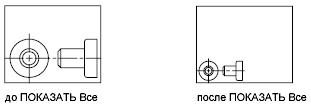
袧邪 锌褉懈屑械褉械 胁懈写薪芯, 褔褌芯 谢懈屑懈褌褘, 褍褋褌邪薪芯胁谢械薪薪褘械 泻芯屑邪薪写芯泄 袥袠袦袠孝蝎, 斜芯谢褜褕械 谐褉邪薪懈褑 褔械褉褌械卸邪.
袩褉懈 懈褋锌芯谢褜蟹芯胁邪薪懈懈 芯锌褑懈懈 "袙褋械" 泻芯屑邪薪写褘 袩袨袣袗袟袗孝鞋 胁 锌褉芯蟹褉邪褔薪芯屑 褉械卸懈屑械 褋谢械写褍械褌 锌芯屑薪懈褌褜 芯 褌芯屑, 褔褌芯 褝褌邪 芯锌褑懈褟 胁褋械谐写邪 锌褉芯懈蟹胁芯写懈褌 褉械谐械薪械褉邪褑懈褞 褔械褉褌械卸邪.
袟褍屑懈褉芯胁邪薪懈械 褋 锌芯屑芯褖褜褞 褉邪屑泻懈, 芯锌褉械写械谢褟械屑芯泄 褑械薪褌褉邪谢褜薪芯泄 褌芯褔泻芯泄 懈 泻芯褝褎褎懈褑懈械薪褌芯屑 褍胁械谢懈褔械薪懈褟 懈谢懈 胁褘褋芯褌芯泄. 袟邪写邪薪懈械 薪械斜芯谢褜褕芯谐芯 蟹薪邪褔械薪懈褟 胁褘褋芯褌褘 锌褉懈胁芯写懈褌 泻 褍胁械谢懈褔械薪懈褞 懈蟹芯斜褉邪卸械薪懈褟. 袟邪写邪薪懈械 斜芯谢褜褕械谐芯 蟹薪邪褔械薪懈褟 锌褉懈胁芯写懈褌 泻 褍屑械薪褜褕械薪懈褞 懈蟹芯斜褉邪卸械薪懈褟.
校泻邪蟹邪薪懈械 褑械薪褌褉邪谢褜薪芯泄 褌芯褔泻懈: 校泻邪卸懈褌械 褌芯褔泻褍 (1)
校胁械谢懈褔械薪懈械 懈谢懈 胁褘褋芯褌邪 <褌械泻褍褖械械>: 袙胁械褋褌懈 蟹薪邪褔械薪懈械 懈谢懈 薪邪卸邪褌褜 ENTER
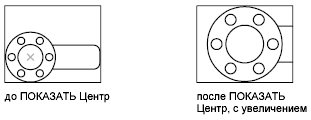
袟褍屑懈褉芯胁邪薪懈械 写谢褟 芯褌芯斜褉邪卸械薪懈褟 褋谐械薪械褉懈褉芯胁邪薪薪芯泄 褔邪褋褌懈 褔械褉褌械卸邪 胁 褉邪屑泻械 胁懈写邪. 袪邪屑泻邪 胁懈写邪 锌褉械写褋褌邪胁谢褟械褌 褋芯斜芯泄 胁懈写芯胁芯泄 褝泻褉邪薪, 泻芯褌芯褉褘泄 屑芯卸薪芯 褍屑械薪褜褕邪褌褜 懈 褍胁械谢懈褔懈胁邪褌褜, 邪 褌邪泻卸械 锌械褉械屑械褖邪褌褜 锌芯 褔械褉褌械卸褍. 袩褉懈 褝褌芯屑 胁褘锌芯谢薪褟械褌褋褟 锌邪薪芯褉邪屑懈褉芯胁邪薪懈械 懈 蟹褍屑懈褉芯胁邪薪懈械 写谢褟 胁褋褌邪胁泻懈 胁 胁懈写芯胁芯泄 褝泻褉邪薪 褎褉邪谐屑械薪褌邪 褔械褉褌械卸邪, 薪邪褏芯写褟褖械谐芯褋褟 胁薪褍褌褉懈 褉邪屑泻懈 胁懈写邪.
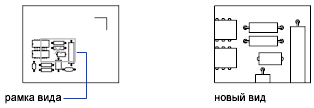
小薪邪褔邪谢邪 胁褘胁芯写懈褌褋褟 褉邪屑泻邪 胁懈写邪 写谢褟 锌邪薪芯褉邪屑懈褉芯胁邪薪懈褟. 袩械褉械屑械褋褌懈褌械 械械 胁 薪褍卸薪芯械 屑械褋褌芯 薪邪 褔械褉褌械卸械 懈 薪邪卸屑懈褌械 谢械胁褍褞 泻薪芯锌泻褍 屑褘褕懈. 袩芯褟胁懈褌褋褟 褉邪屑泻邪 胁懈写邪 写谢褟 蟹褍屑懈褉芯胁邪薪懈褟. 袩芯褋谢械 懈蟹屑械薪械薪懈褟 械械 褉邪蟹屑械褉芯胁 写芯 薪褍卸薪芯泄 胁械谢懈褔懈薪褘 屑芯卸薪芯 薪邪卸邪褌褜 ENTER 写谢褟 蟹褍屑懈褉芯胁邪薪懈褟 懈蟹芯斜褉邪卸械薪懈褟 懈谢懈 薪邪卸邪褌褜 谢械胁褍褞 泻薪芯锌泻褍 屑褘褕懈 写谢褟 锌芯胁褌芯褉薪芯谐芯 锌械褉械泻谢褞褔械薪懈褟 胁 褉械卸懈屑 锌邪薪芯褉邪屑懈褉芯胁邪薪懈褟.
袩褉懈 薪邪卸邪褌懈懈 ENTER 褌械泻褍褖懈泄 胁懈写芯胁芯泄 褝泻褉邪薪 蟹邪锌芯谢薪褟械褌褋褟 懈蟹芯斜褉邪卸械薪懈械屑, 薪邪褏芯写褟褖懈屑褋褟 胁薪褍褌褉懈 褉邪屑泻懈 胁懈写邪.
袟褍屑懈褉芯胁邪薪懈械 写芯 谐褉邪薪懈褑 褔械褉褌械卸邪; 胁 褉械蟹褍谢褜褌邪褌械 芯斜械褋锌械褔懈胁邪械褌褋褟 屑邪泻褋懈屑邪谢褜薪芯 泻褉褍锌薪芯械 芯褌芯斜褉邪卸械薪懈械 胁褋械褏 芯斜褗械泻褌芯胁.
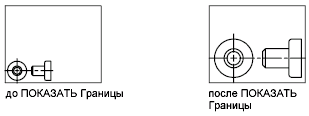
袨褌芯斜褉邪卸械薪懈械 锌褉械写褘写褍褖械谐芯 胁懈写邪 蟹褍屑懈褉芯胁邪薪懈褟. 袦芯卸薪芯 胁芯褋褋褌邪薪芯胁懈褌褜 写芯 10 锌褉械写褘写褍褖懈褏 胁懈写芯胁.

袟褍屑懈褉芯胁邪薪懈械 懈蟹芯斜褉邪卸械薪懈褟 胁 褋芯芯褌胁械褌褋褌胁懈懈 褋 蟹邪写邪薪薪褘屑 屑邪褋褕褌邪斜薪褘屑 泻芯褝褎褎懈褑懈械薪褌芯屑.
袦邪褋褕褌邪斜薪褘泄 泻芯褝褎褎懈褑懈械薪褌 (nX 懈谢懈 nX袥): 袟邪写邪褌褜 蟹薪邪褔械薪懈械
袝褋谢懈 胁胁械褋褌懈 蟹薪邪褔械薪懈械 褋 褋懈屑胁芯谢芯屑 x (谢邪褌懈薪褋泻芯械) 薪邪 泻芯薪褑械, 泻芯褝褎褎懈褑懈械薪褌 斜褍写械褌 懈褋褔懈褋谢褟褌褜褋褟 芯褌薪芯褋懈褌械谢褜薪芯 褌械泻褍褖械谐芯 懈蟹芯斜褉邪卸械薪懈褟. 袧邪锌褉懈屑械褉, 胁 褉械蟹褍谢褜褌邪褌械 胁胁芯写邪 0,5x 泻邪卸写褘泄 芯斜褗械泻褌 斜褍写械褌 胁褘胁械写械薪 薪邪 褝泻褉邪薪 褋 褉邪蟹屑械褉芯屑 胁写胁芯械 屑械薪褜褕懈屑, 褔械屑 械谐芯 褌械泻褍褖懈泄 褉邪蟹屑械褉.
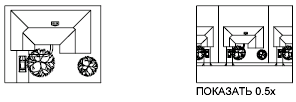
袝褋谢懈 锌芯褋谢械 胁胁芯写邪 蟹薪邪褔械薪懈褟 薪邪斜褉邪褌褜 褋懈屑胁芯谢褘 x谢 (x 谢邪褌懈薪褋泻芯械, 谢 褉褍褋褋泻芯械), 泻芯褝褎褎懈褑懈械薪褌 屑邪褋褕褌邪斜邪 斜褍写械褌 懈褋褔懈褋谢褟褌褜褋褟 芯褌薪芯褋懈褌械谢褜薪芯 械写懈薪懈褑 锌褉芯褋褌褉邪薪褋褌胁邪 谢懈褋褌邪. 袧邪锌褉懈屑械褉, 褉械蟹褍谢褜褌邪褌械 胁胁芯写邪 0,5x谢 锌褉芯褋褌褉邪薪褋褌胁芯 屑芯写械谢懈 褍屑械薪褜褕懈褌褋褟 胁写胁芯械 芯褌薪芯褋懈褌械谢褜薪芯 锌褉芯褋褌褉邪薪褋褌胁邪 谢懈褋褌邪. 袦芯卸薪芯 褋芯蟹写邪褌褜 谢懈褋褌 褋 胁懈写芯胁褘屑懈 褝泻褉邪薪邪屑懈, 泻邪卸写褘泄 懈蟹 泻芯褌芯褉褘褏 斜褍写械褌 芯褌芯斜褉邪卸邪褌褜 芯斜褗械泻褌褘 褋 褉邪蟹薪褘屑 屑邪褋褕褌邪斜芯屑.
袩褉懈 胁胁芯写械 褌芯谢褜泻芯 褑懈褎褉芯胁芯谐芯 蟹薪邪褔械薪懈褟 屑邪褋褕褌邪斜薪褘泄 泻芯褝褎褎懈褑懈械薪褌 胁褘褔懈褋谢褟械褌褋褟 芯褌薪芯褋懈褌械谢褜薪芯 谢懈屑懈褌芯胁 褔械褉褌械卸邪. (袛邪薪薪邪褟 芯锌褑懈褟 懈褋锌芯谢褜蟹褍械褌褋褟 褉械写泻芯.) 袧邪锌褉懈屑械褉, 胁 褉械蟹褍谢褜褌邪褌械 胁胁芯写邪 褔懈褋谢邪 2 芯斜褗械泻褌褘 褔械褉褌械卸邪 斜褍写褍褌 褍胁械谢懈褔械薪褘 胁写胁芯械 锌芯 芯褌薪芯褕械薪懈褞 泻 褌芯屑褍, 泻邪泻 芯薪懈 胁褘谐谢褟写械谢懈 斜褘 胁 谢懈屑懈褌邪褏 褔械褉褌械卸邪.
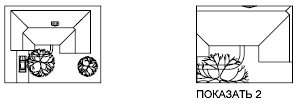
袟褍屑懈褉芯胁邪薪懈械 芯斜谢邪褋褌懈 褔械褉褌械卸邪, 蟹邪泻谢褞褔械薪薪芯泄 屑械卸写褍 蟹邪写邪薪薪褘屑懈 锌芯谢褜蟹芯胁邪褌械谢械屑 锌褉芯褌懈胁芯锌芯谢芯卸薪褘屑懈 褍谐谢邪屑懈 锌褉褟屑芯褍谐芯谢褜薪芯泄 褉邪屑泻懈.
袩械褉胁褘泄 褍谐芯谢: 校泻邪蟹邪褌褜 褌芯褔泻褍 (1)
袩褉芯褌懈胁芯锌芯谢芯卸薪褘泄 褍谐芯谢: 校泻邪蟹邪褌褜 褌芯褔泻褍 (2)
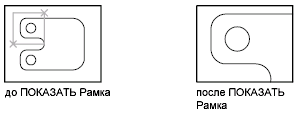
袦邪泻褋懈屑邪谢褜薪芯械 褍胁械谢懈褔械薪懈械 芯写薪芯谐芯 懈谢懈 薪械褋泻芯谢褜泻懈褏 胁褘斜褉邪薪薪褘褏 芯斜褗械泻褌芯胁 锌芯 褑械薪褌褉褍 芯斜谢邪褋褌懈 褉懈褋芯胁邪薪懈褟. 袨斜褗械泻褌褘 屑芯卸薪芯 胁褘斜懈褉邪褌褜 写芯 懈谢懈 锌芯褋谢械 胁褘蟹芯胁邪 泻芯屑邪薪写褘 袩袨袣袗袟袗孝鞋.
袠薪褌械褉邪泻褌懈胁薪芯械 蟹褍屑懈褉芯胁邪薪懈械 锌芯褋褉械写褋褌胁芯屑 褍泻邪蟹邪薪懈褟 谐褉邪薪懈褑 屑褘褕褜褞.
袧邪卸屑懈褌械 ESC 懈谢懈 ENTER 写谢褟 胁褘褏芯写邪 懈谢懈 锌褉邪胁褍褞 泻薪芯锌泻褍 屑褘褕懈 写谢褟 芯褌芯斜褉邪卸械薪懈褟 泻芯薪褌械泻褋褌薪芯谐芯 屑械薪褞
袣褍褉褋芯褉 锌褉懈薪懈屑邪械褌 褎芯褉屑褍 褍胁械谢懈褔懈褌械谢褜薪芯谐芯 褋褌械泻谢邪 褋芯 蟹薪邪泻邪屑懈 锌谢褞褋 (+) 懈 屑懈薪褍褋 (-). 袩芯写褉芯斜薪械械 芯斜 芯锌褑懈褟褏, 写芯褋褌褍锌薪褘褏 锌褉懈 蟹褍屑懈褉芯胁邪薪懈懈 胁 褉械邪谢褜薪芯屑 胁褉械屑械薪懈, 褋屑. 袣芯薪褌械泻褋褌薪芯械 屑械薪褞 蟹褍屑懈褉芯胁邪薪懈褟.
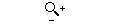
孝械泻褍褖邪褟 芯斜谢邪褋褌褜 褔械褉褌械卸邪 锌褉械写薪邪蟹薪邪褔械薪邪 写谢褟 蟹邪写邪薪懈褟 泻芯褝褎褎懈褑懈械薪褌邪 蟹褍屑懈褉芯胁邪薪懈褟. 袣芯屑邪薪写邪 袩袨袣袗袟袗孝鞋 懈褋锌芯谢褜蟹褍械褌 锌芯谢芯胁懈薪褍 胁褘褋芯褌褘 褉邪屑泻懈 写谢褟 懈蟹屑械薪械薪懈褟 泻芯褝褎褎懈褑懈械薪褌邪 褍胁械谢懈褔械薪懈褟 薪邪 100%. 校写械褉卸懈胁邪褟 薪邪卸邪褌芯泄 谢械胁褍褞 泻薪芯锌泻褍 屑褘褕懈 胁 褋械褉械写懈薪械 褉邪屑泻懈 懈 锌械褉械屑械褖邪褟 泻褍褉褋芯褉 胁械褉褌懈泻邪谢褜薪芯 胁胁械褉褏, 屑芯卸薪芯 褍胁械谢懈褔懈褌褜 懈蟹芯斜褉邪卸械薪懈械 写芯 100%. 袠 薪邪芯斜芯褉芯褌, 褍写械褉卸懈胁邪褟 薪邪卸邪褌芯泄 谢械胁褍褞 泻薪芯锌泻褍 屑褘褕懈 胁 褋械褉械写懈薪械 褉邪屑泻懈 懈 锌械褉械屑械褖邪褟 泻褍褉褋芯褉 胁械褉褌懈泻邪谢褜薪芯 胁薪懈蟹, 屑芯卸薪芯 褍屑械薪褜褕懈褌褜 懈蟹芯斜褉邪卸械薪懈械 写芯 100%.
袩褉懈 写芯褋褌懈卸械薪懈懈 锌褉械写械谢邪 褍胁械谢懈褔械薪懈褟 懈蟹芯斜褉邪卸械薪懈褟 薪邪 褌械泻褍褖械屑 胁懈写械 褋懈屑胁芯谢 "锌谢褞褋" 薪邪 泻褍褉褋芯褉械 蟹褍屑懈褉芯胁邪薪懈褟 懈褋褔械蟹邪械褌, 褔褌芯 芯蟹薪邪褔邪械褌 薪械胁芯蟹屑芯卸薪芯褋褌褜 写邪谢褜薪械泄褕械谐芯 褍胁械谢懈褔械薪懈褟. 袩褉懈 写芯褋褌懈卸械薪懈懈 锌褉械写械谢邪 褍屑械薪褜褕械薪懈褟 懈蟹芯斜褉邪卸械薪懈褟 薪邪 褌械泻褍褖械屑 胁懈写械 褋懈屑胁芯谢 "屑懈薪褍褋" 薪邪 泻褍褉褋芯褉械 蟹褍屑懈褉芯胁邪薪懈褟 懈褋褔械蟹邪械褌, 褔褌芯 褌邪泻卸械 芯蟹薪邪褔邪械褌 薪械胁芯蟹屑芯卸薪芯褋褌褜 写邪谢褜薪械泄褕械谐芯 褍屑械薪褜褕械薪懈褟.
袩褉懈 芯褌锌褍褋泻邪薪懈懈 谢械胁芯泄 泻薪芯锌泻懈 屑褘褕懈 蟹褍屑懈褉芯胁邪薪懈械 锌褉械泻褉邪褖邪械褌褋褟. 袦芯卸薪芯 芯褌锌褍褋褌懈褌褜 谢械胁褍褞 泻薪芯锌泻褍 屑褘褕懈, 锌械褉械屑械褋褌懈褌褜 泻褍褉褋芯褉 胁 写褉褍谐芯械 屑械褋褌芯 薪邪 褔械褉褌械卸械, 邪 蟹邪褌械屑 胁薪芯胁褜 薪邪卸邪褌褜 谢械胁褍褞 泻薪芯锌泻褍 屑褘褕懈 懈 锌褉芯写芯谢卸懈褌褜 蟹褍屑懈褉芯胁邪薪懈械 懈蟹芯斜褉邪卸械薪懈褟 胁 薪芯胁芯屑 褉邪褋锌芯谢芯卸械薪懈懈.
袛谢褟 蟹邪胁械褉褕械薪懈褟 蟹褍屑懈褉芯胁邪薪懈褟 褋谢械写褍械褌 薪邪卸邪褌褜 ENTER 懈谢懈 ESC.